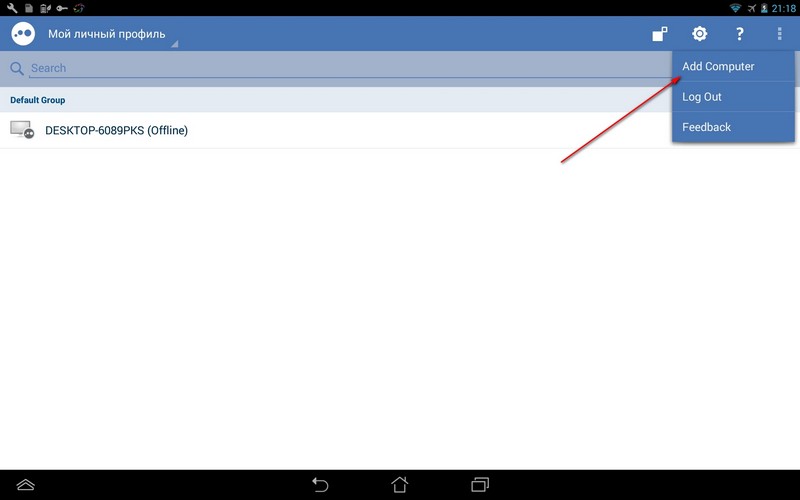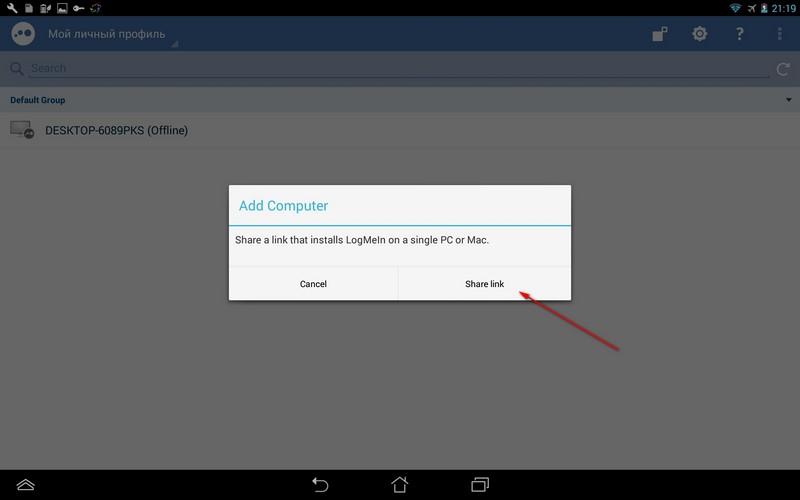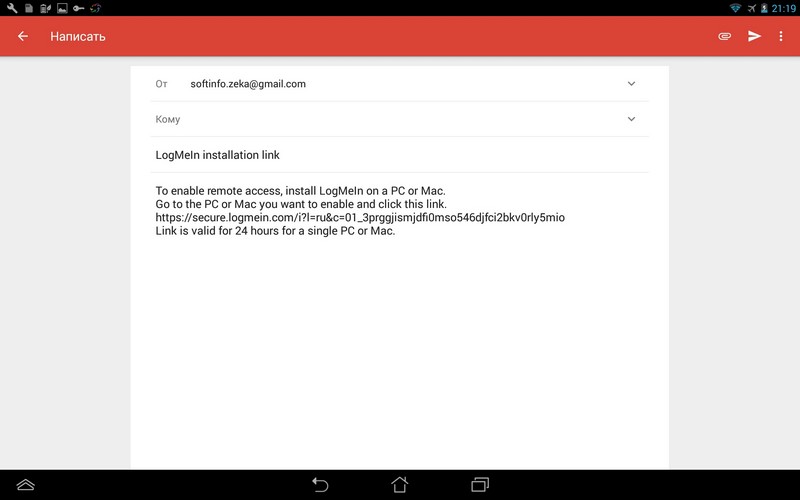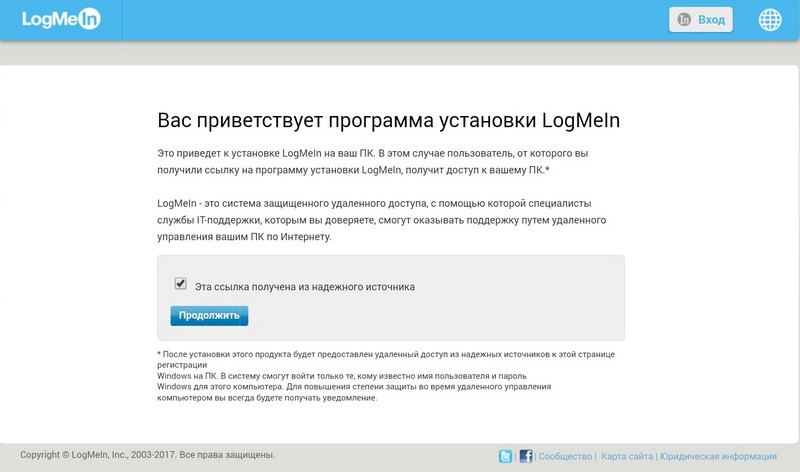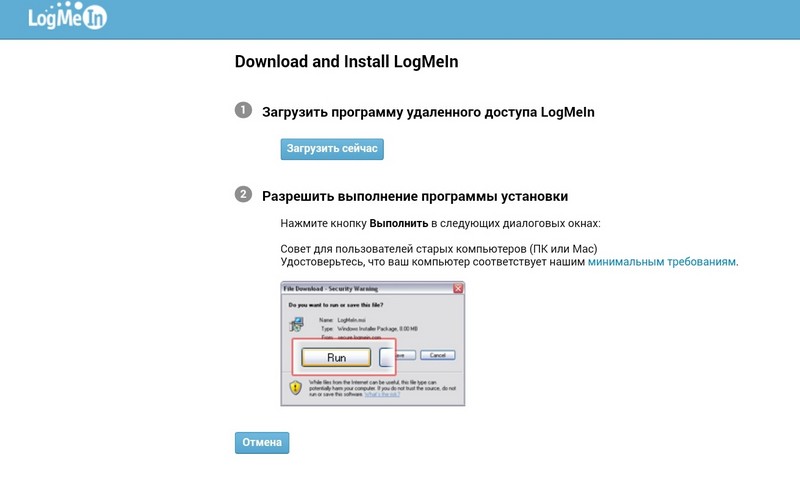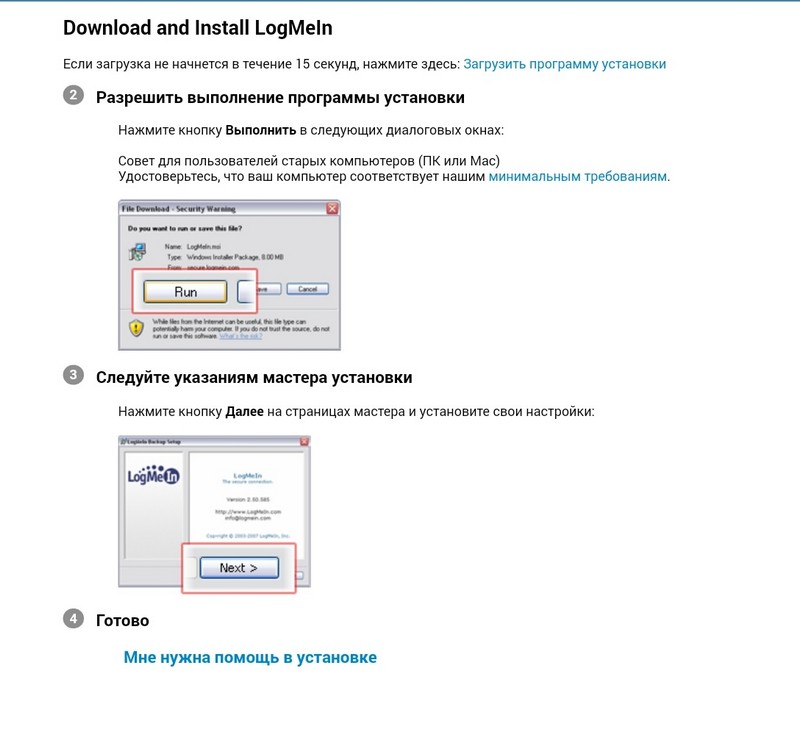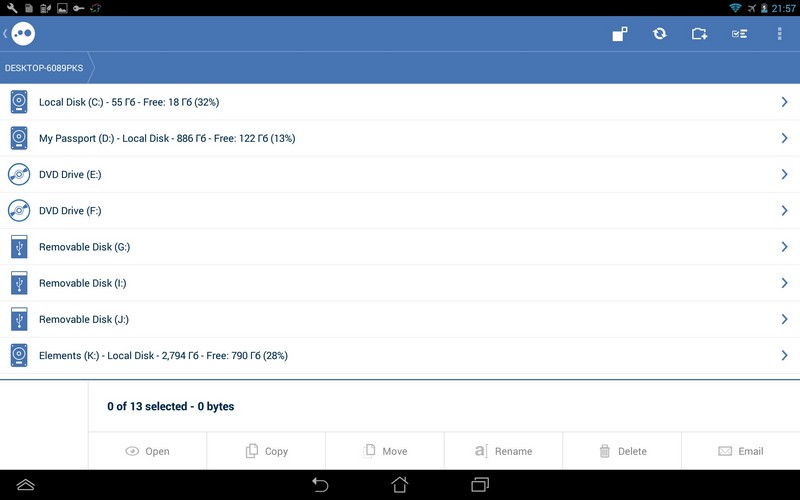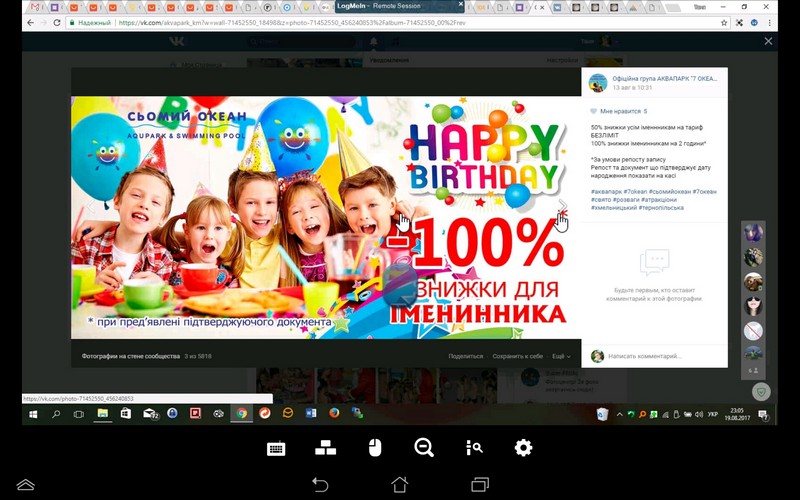LogMein — правильний вибір для людей, які цінують свій час та хочуть зберегти нерви. Віддалене керування, здавалося б немає нічого легшого для людини, яка хоча б трішки розбирається в питаннях такого типу. Я теж так думав але коли поїхав в іншу державу, то хід думок сильно змінився. Найкращим вибором міг би стати TeamViewer. До речі, я так перед від'їздом і зробив — встановив дану програму на комп'ютері та на планшеті, який взяв із собою. Але на планшеті, який працює на базі процесора x86 в TeamViewer відзначаються проблеми. І це продовжується вже, за моїми спостереженнями, більше двох років. Після з'єднання програма через декілька секунд вилітає. Далі почалися тестування іншого ПО — результат ідентичний. Я не кажу, що програми погано написані, просто якраз на моєму обладнані вони просто відмовлялися працювати. Після довгих пошуків натрапив на LogMein.
Для початку перед користуванням програми потрібно буде створити обліковий запис на сайті компанії. Це можна зробити і пізніше, використовуючи меню додатка на Android.
До речі, керувати комп'ютером можна і використовуючи браузер, правда додаток значно зручніший.
З даною програмою все досить просто. Встановив на планшет, тоді додав комп’ютер (Add Computer). Програма автоматично згенерує посилання для завантаження та встановлення серверної частини на комп'ютер із операційною Windows та MacOS. Потрібно ним поділитися будь-яким способом прямо із меню програми (через електронну пошту, Wi-Fi чи іншим способом). Дивимося скриншоти знизу.
Додаємо комп’ютер. Програма згенерує посилання по якому потрібно буде перейти із комп’ютера, яким планується керувати. Для прикладу я поділився лінком, використовуючи електронну пошту.
Інший користувач отримав листа та перейшов по лінку. Далі все просто та супроводжується підказками.
Після встановлення сервера на комп'ютері він з'явиться у меню програми. Просто клацаємо на назві і відбудеться з'єднання. Після клацання на з'єднанні ви побачите меню, яке дозволить вибрати або керування робочим столом або передачу файлів. Після того як буде вибрано, що робити — з'явиться вікно для введення логіну та паролю облікового запису комп'ютера, яким потрібно керувати.
Після введення — керуймо, передаваймо та завантажуймо файли. Все просто та продумано. Після з'єднання можна буде керувати курсором, вводити текст, використовуючи клавіатуру планшета чи телефона, передавати вміст буфера обміну, вводити команди та ін.
Обмін файлами
Керування робочим столом
Мінусом LogMein є хіба, що платність. Для тестування всіх переваг та недоліків надається 14 днів. Їх повинно вистачити аби вирішити чи потрібне дане програмне забезпечення чи ні.
Керувати робочим столом можна і за допомогою додатку Google Chrome. Ось стаття в якій описується проблема з якою я зустрівся і яка просто простішого, а голову довелось поламати...
Перейти на сайт LogMein для завантаження потрібної версії програмного забезпечення
Google Play